Nếu bạn đang cài đặt Windows sạch sẽ, việc cài đặt lại các ứng dụng yêu thích của bạn sẽ mất thời gian và gây phiền nhiễu.
Ninite sẽ giúp bạn cài đặt các ứng dụng yêu thích của bạn trong một lần tải xuống trong khi bạn bỏ đi và làm điều gì đó thú vị hơn. Hãy cùng Muakey chúng tôi tìm hiểu rõ hơn về Ninite cũng như cách tải phần mềm tự động với Ninite nhé!

Ninite là gì?
Ninite là một dịch vụ trực tuyến dễ sử dụng cho phép người dùng cài đặt nhiều chương trình phần mềm vào một máy tính cùng một lúc.
Nó thực hiện điều này bằng cách sử dụng một chương trình bạn tải xuống trước và quản lý các ứng dụng từ đó, thay vì tự mình làm tất cả. Trình cài đặt ứng dụng là một cách nhanh chóng và dễ dàng để tải xuống các ứng dụng hàng loạt một cách đáng tin cậy và an toàn
Vì sao nên sử dụng Ninite?
Hầu hết chúng ta đã cài đặt các dạng phần mềm khác nhau trên máy tính của mình, từ các giải pháp cuộc gọi thoại và video như Skype hoặc WhatsApp đến các chương trình chống vi-rút và bảo mật. Sau đó là các trình duyệt internet, chẳng hạn như Chrome hoặc Firefox .
Nói chung, chúng tôi cài đặt từng chương trình riêng lẻ, và mặc dù việc thiết lập cho từng chương trình không phức tạp, nhưng đây là một bài tập tốn nhiều thời gian.
Nhập Ninite — một công cụ đã được thiết kế rõ ràng để cài đặt nhiều ứng dụng đồng thời.

Phiên bản Ninite Pro
Được xây dựng trên nền tảng Ninite, Ninite Pro là một giải pháp quản lý bản vá có thể được sử dụng để vá và bảo mật phần mềm trong giao diện web trực tiếp.
Với Ninite Pro, các doanh nghiệp có thể có được chế độ xem tương tác theo thời gian thực của tất cả các máy và sử dụng tính năng quản lý điểm và nhấp đơn giản để đưa ra lệnh cài đặt, cập nhật, gỡ cài đặt cho các máy ngoại tuyến, trực tuyến.

Ninite Pro được NASA, SONY, NIH, Lockheed Martin, Tupperware, v.v. sử dụng để bảo mật phần mềm chỉ cho bất kỳ máy nào từ xa.
Ninite Pro chia từng máy thành một hàng và mỗi ứng dụng thành một cột để quản lý trực quan. Người dùng có thể chọn một ô riêng lẻ hoặc nhiều ô để cập nhật, cài đặt hoặc gỡ cài đặt ứng dụng trên máy.
Để tự động hóa chính sách, Ninite Pro có thể đặt các chính sách tự động cập nhật để áp dụng các bản cập nhật cho bất kỳ máy nào vào bất kỳ thời điểm nào trong ngày.
Đối với các phép gán thẻ, Ninite sẽ tự động gắn thẻ các máy với trạng thái trực tuyến hoặc ngoại tuyến của chúng.
Trong Tab Tổng quan, Ninite Pro cung cấp chế độ xem cấp cao về tất cả các máy được vá và cập nhật bản vá. Đối với cấu hình nâng cao, quản trị viên CNTT có thể sử dụng dòng lệnh của Ninite Pro Classic để tích hợp các công cụ hoặc tập lệnh khác. Ninite Pro là một dịch vụ đăng ký và giá dựa trên số lượng máy.

Lợi ích của Ninite
– Bắt đầu hoạt động ngay sau khi bạn chạy nó
– Không làm phiền bạn với bất kỳ lựa chọn hoặc tùy chọn nào
– Cài đặt ứng dụng ở vị trí mặc định của chúng
– Nói không với thanh công cụ hoặc rác thừa
– Cài đặt ứng dụng 64 bit trên máy 64 bit
– Cài đặt ứng dụng bằng ngôn ngữ PC của bạn hoặc ngôn ngữ bạn chọn
– Làm tất cả công việc của nó trong nền
– Cài đặt phiên bản ổn định mới nhất của một ứng dụng
– Bỏ qua các ứng dụng cập nhật
– Bỏ qua bất kỳ yêu cầu khởi động lại nào từ trình cài đặt
– Sử dụng cài đặt proxy của bạn từ Internet Explorer
– Tải xuống ứng dụng từ trang web chính thức của mỗi nhà xuất bản
– Xác minh chữ ký số hoặc mã băm trước khi chạy bất cứ thứ gì
– Hoạt động tốt nhất nếu bạn tắt bất kỳ bộ lọc web hoặc tường lửa nào
– Tiết kiệm rất nhiều thời gian cho bạn.
Hướng dẫn cách cài phần mềm tự động bằng NiNite
Bước 1: Để cài phần mềm tự động bằng Ninite trước tiên chúng ta truy cập vào trang chủ của Ninite: https://ninite.com/
Bước 2: Lựa chọn những phần mềm bạn muốn cài đặt bằng cách tích vào ô vuông đằng trước phần mềm đó

Bước 3: Sau đó nhấn vào nút Get Your Ninite

Bước 4: 1 file exe sẽ được tải về máy.
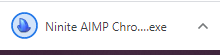
Bước 5: Tải xuống tệp trình cài đặt Ninite.

Bước 6: Sau đó nhấp đúp để khởi chạy nó.

Bây giờ, hãy bỏ đi và đi đến quán cà phê, tán gẫu với bạn bè hoặc ăn gì đấy..v..v hoặc bất cứ điều gì bạn muốn làm thú vị hơn là cài đặt một loạt chương trình. Màn hình tiến trình được hiển thị trong khi tải xuống và cài đặt các chương trình bạn đã chọn.


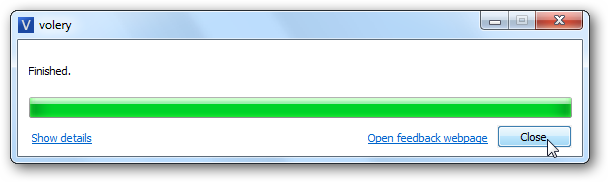
Bước 7:
Bạn sẽ thấy biểu tượng của các chương trình bạn đã cài đặt trên màn hình và trong menu bắt đầu. Các đường dẫn và cài đặt cài đặt mặc định được tự động chọn cho bạn mà không có phần mềm nào cả.
Giờ đây, bạn có thể tận hưởng việc sử dụng các ứng dụng yêu thích của mình mà không cần cố gắng nhiều. Nó không thể dễ dàng hơn, nó dễ dàng đến mức ngay cả bà nội cũng có thể làm được.

Thông tin thêm về cập nhật
Nếu một ứng dụng đã cài đặt cần sửa chữa, Ninite cho phép cài đặt lại ứng dụng đó thông qua liên kết thử lại hoặc cài đặt lại.
Các ứng dụng phần mềm của bạn có thể được quản lý thông qua giao diện web trực tiếp. Các ứng dụng có thể được chọn riêng để cập nhật, cài đặt hoặc gỡ cài đặt dưới dạng hành động hàng loạt hoặc từng ứng dụng.
Hướng dẫn có thể được gửi đến các máy ngoại tuyến thông qua giao diện web, sẽ được kích hoạt sau khi máy trực tuyến. Tuy nhiên, Ninite không thể cập nhật các ứng dụng đang chạy. Các ứng dụng cần cập nhật cần được đóng theo cách thủ công trước khi có thể kích hoạt bản cập nhật.
Tổng kết
Vậy là chúng ta vừa cùng tìm hiểu xong cách cài đặt phần mềm tự động với Ninite rồi đấy, thật đơn giản phải không nào? Và nếu như các bạn có nhu cầu mua bất kỳ phần mềm gì, xin vui lòng với Muakey chúng tôi qua hotline: 0373.454.270.
Trân Trọng!
Người viết và tổng hợp:Thanh Mai
Nguồn tồng hợp: Nhiều nguồn



